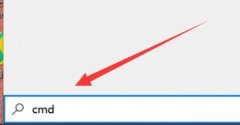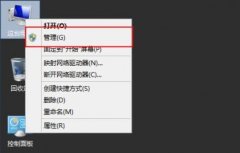打印机与电脑连接故障是日常办公中常见的问题之一。当你准备打印文件时,却发现打印机无法正常工作,这不仅浪费时间,也可能影响工作效率。通过了解打印机与电脑之间的连接方式及其可能出现的故障,可以帮助用户快速定位问题并解决它们。

许多现代打印机支持USB连接、Wi-Fi无线连接以及蓝牙连接等多种方式,用户在使用时常常选择最为便捷的一种。遇到无法打印的问题,首先确认的是连接方式的可靠性。对于USB连接,检查USB线是否松动或损坏,而对于无线连接,则需要确认打印机与电脑在同一网络中,且网络信号稳定。
如果硬件连接没有问题,接下来可以关注打印机的驱动程序。无论是Windows、macOS还是Linux,正确的驱动程序都是确保打印机正常工作的基础。用户可以访问打印机制造商的官方网站,下载并安装最新的驱动程序,这可以解决由于驱动不兼容或过时导致的问题。
有些用户在打印前没有进行打印机的预热,这也可能导致打印失败。现代打印机在启动时需要一些时间来初始化,尤其是在长时间未使用的情况下。确保在需要打印前,提前打开打印机让其完成预热过程,避免因未准备好而导致的打印故障。
在排查过程中,不能忽视操作系统中的打印队列。如果先前有任务未完成或卡住,可能会造成后续打印命令无法正常执行。定期检查打印队列,清理不需要的任务,可以避免这种情况的发生。
更为复杂的故障可能与打印机自身的设置有关。有些打印机在初始设置时需要配置特定参数,确保打印机模式(如双面打印、草稿模式等)与实际需求相符,避免因设置不当而产生的打印错误。有必要定期检查打印机的墨盒或硒鼓,确保其有足够的墨水或碳粉来完成打印任务。
市场上也不乏用户反馈好的打印机品牌和型号。选择那种以稳定性和易用性著称的设备,不仅能减少故障发生的概率,这部分设备往往会提供比较好的客户支持,遇到问题也会有更多的解决方案可供参考。
即便如此,用户在使用过程中遇到问题时,依旧可以通过DIY方式自行解决。了解基本的故障排查步骤与技巧,可以有效减少因小故障带来的烦。也建议用户学习并掌握一些基本的维护知识,例如如何清洁喷头、检查连接线等,从长远来看,这将帮助设备保持良好的工作状态。
常见问题解答
1. 打印机无法连接Wi-Fi怎么办?
检查打印机和路由器的啟用状态,确保正在使用的Wi-Fi网络是正确的,必要时重启打印机和路由器可以解决信号问题。
2. 如何解决打印机显示离线状态?
确保打印机与电脑处于同一网络,查看打印机设置是否选择了正确的打印机,必要时重新启用打印机或重启电脑。
3. 打印任务卡住,如何处理?
打开打印队列,手动取消卡住的打印任务,重启打印机及电脑后再次尝试。
4. 打印效果模糊或缺色如何解决?
检查墨盒或硒鼓,必要时更换新的耗材。可执行打印机的清洁功能,清理喷头或通道。
5. 我能自己更换打印机的墨盒吗?
绝大多数打印机允许用户自行更换墨盒,具体操作请查阅打印机的用户手册。